Как подключить 2 монитора к одному компьютеру
Главная » Компьютер
Автор admin На чтение 3 мин Просмотров 255 Опубликовано
Подключение к одному компьютеру сразу двух мониторов позволяет расширить рабочую область, повысить эффективность работы и открывать сразу несколько окон, не сворачивая при этом предыдущие. Особенно актуально использование двух дисплеев для дизайнеров, фотохудожников, конструкторов, программистов и даже для геймеров. В это статье мы рассмотрим, как подключить 2 монитора к одному компьютеру, а также разберём необходимые настройки.
Ниже прикреплена видеоинструкция, в которой наглядно продемонстрирован процесс подключения к компьютеру сразу двух дисплеев.
Содержание
- Способы подключения
- Дополнительные разъёмы
- Несколько видеокарт
- Разветвитель
- Настройка
- Заключение
Способы подключения
Можно выделить всего три способа присоединения к компьютеру дополнительного монитора:
- К дополнительному разъёму на видеокарте.
- Путём подключения нескольких видеоадаптеров (отдельный под второй экран).
- С использованием разветвителя.
Рассмотрим каждый из них подробнее.
Дополнительные разъёмы
Производители современных высокопроизводительных видеокарт заранее заботятся о том, чтобы покупатель мог использовать один адаптер для подключения сразу двух устройств.
Для подключения монитора ко второму выходу выполните следующие указания:
- Проверьте, действительно ли ваша карта оснащена двумя выходами.
 Они могут быть как одинаковыми, так и разными: например, один HDMI, а второй – VGA. Если второй выход отсутствует, пролистывайте этот пункт – данный способ вам не подойдёт.
Они могут быть как одинаковыми, так и разными: например, один HDMI, а второй – VGA. Если второй выход отсутствует, пролистывайте этот пункт – данный способ вам не подойдёт. - Подключите дополнительный дисплей ко свободному разъёму в задней стенке системного блока.
- Выполните настройку устройств – о ней поговорим несколько позже.
Мнение эксперта
Дарья Ступникова
Специалист по WEB-программированию и компьютерным системам. Редактор PHP/HTML/CSS сайта os-helper.ru.
Спросить у Дарьи
На фото выше показано, как могут выглядеть два видеовыхода на задней стенке.
Несколько видеокарт
Подавляющее большинство современных материнских плат оборудованы сразу нескольким разъёмами для видеоадаптеров. Если ваша видеокарта не располагает дополнительным выходом для второго монитора, то можно попробовать подключить дополнительный видеоадаптер.
Инструкция такова:
- Снимите боковую крышку системного блока, предварительно обесточив компьютер.

- Проверьте количество выходов под видеоадаптер в материнской плате. Если их два, то вставьте новое устройство в свободный.
- Подключите второй экран к разъёму в новой видеокарте.
В случае с ноутбуками подобные действия провернуть не получится. Однако часто производители оснащают ноутбуки видеовыходами, к которым можно подключать монитор – тогда в использовании у вас окажется экран ноутбука плюс внешний экран.
Разветвитель
Приобретать вторую видеокарту при отсутствии двух разъёмов в уже купленной – это слишком затратное дело. В подобных ситуациях можно обойтись покупкой специального разветвителя (сплиттера). При выборе данного метода стоит учесть, что частота обновления экрана у высокочастотных мониторов будет снижена.
Чтобы подключить новый дисплей через сплиттер, нужно:
- Отключить текущий монитор от выхода в видеокарте и вставить штекер разветвителя.
- Подключить два устройства к разъёмам на сплиттере.
- Выполнить настройку и начать пользоваться.

Этот способ – наиболее бюджетный вариант полноценной работы с двумя мониторами.
Настройка
После подключения двух устройств операционная система должна автоматически начать передавать изображение. Если что-то пошло не так (например, у экранов разные разрешения), выполните следующую последовательность действий:
- Откройте «Пуск», перейдите в «Панель управления»,
- Выберите пункт «Экран» среди предложенных.
- Настройте параметры разрешения и ориентации путём переключения между дисплеями.
- Выберите режим работы дисплеев – дублирование или расширение. В первом случае одно и то же изображение будет передаваться на оба монитора, а во втором – растягиваться, образуя единое рабочее пространство.
Использование двух экранов позволит вам существенно повысить эффективность работы, если она предполагает наличие широкого пространства.
Заключение
Как видно, в процедуре подключения нескольких мониторов нет ничего сложного. К тому же, Windows заранее подготовлена к работе с двумя экранами, что обуславливает автоматическую настройку параметров вывода без участия пользователя.
К тому же, Windows заранее подготовлена к работе с двумя экранами, что обуславливает автоматическую настройку параметров вывода без участия пользователя.
Переходник для двух мониторов
Для чего можно использовать несколько мониторов и как создать мультидисплейную конфигурацию с минимальными затратами. Вопрос подключения нескольких и более мониторов к одному компьютеру волнует достаточно многих пользователей. Кому-то это нужно для работы, кому-то для игр, а у кого-то просто есть второй монитор и он думает как бы его можно было использовать с пользой. В любом случае всех интересует как правильно соединить мониторы с ПК, какая для этого нужна видеокарта и разъемы, можно ли подключить один монитор к видеокарте, а другой к материнской плате, как одновременно подключить мониторов или создать тонкошовную видеостену с не большим бюджетом. Примером одновременной работы в нескольких приложениях может быть — открытый текстовый документ с данными на одном экране и перенос из него информации в другой формат таблицу или базу данных.
Поиск данных по Вашему запросу:
Схемы, справочники, даташиты:
Прайс-листы, цены:
Обсуждения, статьи, мануалы:
Дождитесь окончания поиска во всех базах.
По завершению появится ссылка для доступа к найденным материалам.
Содержание:
- Подключение второго монитора к ПК и ноутбуку
- Как удобно и быстро подключить два монитора к компьютеру
- Как подключить 2 монитора к одному компьютеру: Подробный мануал
- Переходник NoName DVI-I — VGA
- Кабели, адаптеры, разветвители
- Как Подключить Второй Монитор К Компьютеру Или Ноутбуку?
- Как удобно и быстро подключить два монитора к компьютеру
ПОСМОТРИТЕ ВИДЕО ПО ТЕМЕ: Two External Monitors 13″ MacBook Pro HDMI Dvi Adapter Setup
youtube.com/embed/Inla0zJ-_IY» frameborder=»0″ allowfullscreen=»»/>Подключение второго монитора к ПК и ноутбуку
Вариантов, как подключить 2 монитора к одному компьютеру, всего три. Воспользоваться ими может практически любой пользователь, независимо от опыта применения компьютерной техники.
Хотя для самых эффективных вариантов придётся совершить определённые затраты. И, в любом случае, провести настройку системы и режима отображения данных.
В первую очередь, такая система с несколькими мониторами позволит держать полностью открытыми намного больше окон.
Для дизайнера, конструктора и фотохудожника увеличенная рабочая зона означает большую детализацию объектов. Повышается эффективность работы и у пользователей, использующих графики и схемы — с двумя мониторами нет нужды постоянно переключаться между несколькими документами, которые удобно размещаются на одной, увеличенной вдвое, территории.
Ещё одна достаточно часто встречающаяся возможность применения двух экранов — игровые приложения. С их помощью обеспечивается лучший обзор по сторонам. А для владельцев ноутбука дополнительный широкий экран в качестве которого можно использовать даже плазменный телевизор позволяет получить намного больше удовольствия от игры. Использование двух мониторов для игры. Пригодятся два экрана и программистам, давая им возможность наблюдать, как будет выглядеть результат их работы в нескольких браузерах.
С их помощью обеспечивается лучший обзор по сторонам. А для владельцев ноутбука дополнительный широкий экран в качестве которого можно использовать даже плазменный телевизор позволяет получить намного больше удовольствия от игры. Использование двух мониторов для игры. Пригодятся два экрана и программистам, давая им возможность наблюдать, как будет выглядеть результат их работы в нескольких браузерах.
В производстве, во время образовательного процесса и в офисе — каждое такое рабочее или учебное место может потребовать отображения информации с одного компьютера сразу на нескольких мониторах — это сэкономит и пространство не придётся сидеть вдвоём у одного дисплея , и средства нет необходимости в покупке ещё одного компьютера. Для этого потребуется наличие на компьютере достаточного количества входов соответствующего типа, столько же кабелей и, при необходимости, переходники.
После этого система может и сама определить наличие двух устройств вывода информации и настроить изображение, или же вам понадобится провести настройку вручную, с помощью стандартных средств Windows или другой ОС.
Использование специального разветвителя сплиттера. Такой способ самый недорогой и подойдёт для любого компьютера, однако может привести к снижению допустимых частот у мониторов. Качество изображения уменьшится, что будет особенно заметно при запуске на экранах видео FullHD. Для работы со статическими картинками использование сплиттера вполне допустимо. Сплиттеры для подключения 2 мониторов. Для подсоединения мониторов к компьютерам обязательно требуется кабель для совмещения их разъёмов.
Для двух дисплеев потребуется столько же кабелей подходящего типа. Ещё несколько лет назад это был стандартный разъём для большинства мониторов и компьютеров. Сейчас для совмещения старого ПК и нового дисплея или, наоборот, устаревшего экрана и современного устройства, может потребоваться переходник;.
С помощью VGA-разъёма второй монитор можно подключить даже ноутбуку. Более современный интерфейс, обеспечивающий поддержку аналогового и цифрового сигнала;. Разъём подходит для подключения компьютера к устройствам с чётким цифровым сигналам — например, к телевизорам и плазменным панелям.
Более современный интерфейс, обеспечивающий поддержку аналогового и цифрового сигнала;. Разъём подходит для подключения компьютера к устройствам с чётким цифровым сигналам — например, к телевизорам и плазменным панелям.
HDMI на планшете и стационарном компьютере. DisplayPort mini DisplayPort. Интерфейс, имеющий ряд преимуществ по сравнению даже с HDMI. Встречается не слишком часто, однако позволяет подключать несколько экранов с большим разрешением до 4К ;.
Стандартный порт, встречающийся на компьютерах уже больше 15 лет. Не слишком подходит для передачи качественного изображения и нечасто встречается у мониторов. Однако решает проблему совместимости, например, для ноутбука или нетбука с отсутствующими разъёмами для видео другого типа. В основном, подключить кабель неправильно просто невозможно из-за большого количества различий в штекерах.
Единственная проблема, которая может при этом возникнуть — отсутствие подходящих переходников. И всё, что вам понадобится — найти и купить подходящие детали. А если компьютер требуется подключить к телевизору или монитору, расположенному на некотором расстоянии, стоит пользоваться WiFi-удлинителями. После того как к компьютеру были подключены 2 монитора, операционная система обычно быстро обнаруживает и самостоятельно настраивает оба. И на каждом экране можно увидеть одно и то же изображение, что может быть удобно при передаче одинаковой информации группе пользователей.
А если компьютер требуется подключить к телевизору или монитору, расположенному на некотором расстоянии, стоит пользоваться WiFi-удлинителями. После того как к компьютеру были подключены 2 монитора, операционная система обычно быстро обнаруживает и самостоятельно настраивает оба. И на каждом экране можно увидеть одно и то же изображение, что может быть удобно при передаче одинаковой информации группе пользователей.
Однако в некоторых случаях автоматической настройки не происходит — один монитор запускается нормально, второй показывает отсутствие сигнала. Чаще всего так происходит из-за плохого сигнала особенно, если используются разветвители на 2 монитора.
Переход к настройкам второго монитора в Windows 7. Если оба экрана подключены, настроены и работают нормально, вы увидите два изображения с номерами. Здесь же можно настроить разрешение каждого дисплея и даже его ориентацию например, повернув его набок и работая с изображением в портретном формате.
Если монитор был подключён правильно, система через некоторое время настроит его и даст возможность вывода информации. Теперь можно нажать одновременно клавиши Win и P , после чего на экране можно будет увидеть панель настройки. Панель настройки изображения на 2 экранах.
Теперь можно нажать одновременно клавиши Win и P , после чего на экране можно будет увидеть панель настройки. Панель настройки изображения на 2 экранах.
У ноутбуков для более удобного подключения и настройки дополнительного дисплея иногда присутствует специальная кнопка. Кнопка на ноутбуке для работы с подключенным экраном. При этом ноутбук может показывать такое же изображение, часть картинки или вообще выключаться, если подключение было выполнено для повышения удобства использования устройства. Один из вариантов расширения рабочего стола с ноутбука на монитор.
Нередко возникает такая ситуация, когда на мониторах должно быть не дублированное или расширенное изображение, а две совершенно разных картинки. Для этого понадобится приобретать профессиональную или дополнительную вторую, которая может быть обычной видеокарту и организовать несколько независимых потоков информации.
Упросить задачу поможет специальный прибор, задача которого — подключение двух мониторов к одному компьютеру и организация двух рабочих процессов. Устройство под названием M atrox DualHead2Go позволит работать с 2 дисплеями, даже имея маломощный графический процессор и аналоговый выход. Кроме подключения самого адаптера, для его работы понадобится установка идущих к нему в комплекте драйверов. Таким образом, мобильный компьютер получит сразу 3 дисплея, на 2 из которых будет показываться одна информация, а на третьем — другая.
Устройство под названием M atrox DualHead2Go позволит работать с 2 дисплеями, даже имея маломощный графический процессор и аналоговый выход. Кроме подключения самого адаптера, для его работы понадобится установка идущих к нему в комплекте драйверов. Таким образом, мобильный компьютер получит сразу 3 дисплея, на 2 из которых будет показываться одна информация, а на третьем — другая.
При желании, вы можете подключить в качестве дополнительного экрана не только полноценный монитор или телевизор, но и обычный планшет. Каждая программа имеет две части — для компьютера и планшета.
Первая часть добавит в систему новый виртуальный монитор, вторая начнёт работу на планшете только после того, как будет введён IP компьютера. С помощью обоих приложений можно растягивать изображение на несколько мониторов или дублировать картинку. Они же помогут установить ориентацию экранов. После того как у вас получилось подключить и настроить оба монитора можно получить расширение картинки, повысив уровень удобства работы или игры.
Если же при этом всё равно возникают какие-то небольшие проблемы с отображением данных чёрные полосы по краям или недостаточная чёткость , стоит проверить настройки видеокарты нескольких видеоплат или обновить соответствующие драйвера. Большая часть моей жизни — процесс получения информации, в первую очередь, о современных технологиях. Технологии помогают мне работать, учиться, развлекаться и общаться. Самыми интересными и полезными сведениями я всегда готов поделиться с другими.
Мой телеграмм: Yurii Kutsii. Похожие статьи Как подключить телефон к компьютеру — Нет ничего проще Подключить ноутбук к телевизору hdmi: ТВ вместо монитора Лучшие способы: Как подключить WiFi роутер к компьютеру Как подключить удалённый доступ к компьютеру через интернет: Руководство Как подключить Блютуз наушники к компьютеру? Такой e-mail уже зарегистрирован. Воспользуйтесь формой входа или введите другой. Вы ввели некорректные логин или пароль. Имеется 2 монитора Samsung SyncMaster с разрешением на Оба подключены к видеокарте Nvidia Geforce GTX 6GB, через 2 отдельных конвертера «displayport to vga», проблема заключается в том, что второй монитор так и не определяется системой.
Может ли это являться следствием ограничения одновременного подключения двух vga разъемов через конвертеры или же это проблема сугубо индивидуальна и не связана с этим?
Сделано все как в описании сказано, но мониторы не показывают разные программы, а дублируют друг друга. Объясните,будет ли толк,если подключить к материнской плате одновременно 2 монитора. У меня нет отдельной видеокарты,только встройка.
На рис 7 у вас изображен и выделен красным разъем DVI-D, к которому нельзя подключить аналоговый монитор, кроме как через специальный активный преобразователь. Существует другой вид разъема DVI, называется DVI-I, у него дополнительно 4 штырька вокруг длинного контакта, они то и отвечают за передачу аналогового сигнала.
GeekNose — IT Блог о софте, настройках программного обеспечения, компьютерной безопасности, гаджетах, операционных системах и других направлениях связанных с IT сферой. При использовании материалов сайта обязательным условием является наличие гиперссылки в пределах первого абзаца на страницу расположения исходной статьи с указанием сайта geek-nose.
Com — All right reserved. Петренко Юрий Александрович Необходимость в двух мониторах Этапы подключения Совместимость шнуров и входов. Порты Настройка мониторов Два рабочих стола Использование планшета Выводы.
Два монитора для работы. Видеокарта с 2 входами HDMI. Установка дополнительных видеокарт. Совет: при использовании ноутбука возможность подключения второго монитора должна быть уже предусмотрена в боковой части имеется дополнительный разъём. Менять видеокарту на многих переносных компьютерах не только дорого, но и нередко просто невозможно.
Однако большинство современных ноутбуков и даже нетбуков по умолчанию имеют вход для подключения монитора. Интерфейс DVI. Совет: при различном разрешении мониторов изображения на них автоматически подстраиваются. Поэтому желательно пользоваться экранами с одинаковым соотношением сторон или Устройство Matrox DualHead2Go.
Петренко Юрий Александрович.
Как удобно и быстро подключить два монитора к компьютеру
Изменение цен происходит прямо в корзине заказа при добавлении второго товара. Акция распространяется на все товары магазина. Служит для подключение компьютера или ноутбука на два монитора, проектора, или другую систему видео отображения через аналоговый интерфейс VGA. При подключении двух мониторов, экраны которых имеют разные разрешения, значения разрешения изображения на обоих мониторах установятся по наименьшему значению. Поэтому, желательно чтобы не ухудшать качество изображения , подключение через этот переходник осуществлять для однотипных по показателю разрешения мониторов. Возможны незначительные отличия товара от представленного на сайте, но это не влияет на его эксплуатационные показатели и функциональность. Отобразить пункты меню.
Акция распространяется на все товары магазина. Служит для подключение компьютера или ноутбука на два монитора, проектора, или другую систему видео отображения через аналоговый интерфейс VGA. При подключении двух мониторов, экраны которых имеют разные разрешения, значения разрешения изображения на обоих мониторах установятся по наименьшему значению. Поэтому, желательно чтобы не ухудшать качество изображения , подключение через этот переходник осуществлять для однотипных по показателю разрешения мониторов. Возможны незначительные отличия товара от представленного на сайте, но это не влияет на его эксплуатационные показатели и функциональность. Отобразить пункты меню.
Подключение двух мониторов поддерживает практически любая отдельных фирменных видеокарт со встроенным переходником.
Как подключить 2 монитора к одному компьютеру: Подробный мануал
Войдите , пожалуйста. Хабр Geektimes Тостер Мой круг Фрилансим. Мегапосты: Криминальный квест HR-истории Путешествия гика. Войти Регистрация. Началось всё с того, что я захотел подключить к своему компьютеру второй монитор, для увеличения продуктивности, так сказать. Им оказался собранный из двух нерабочих Acer AL с аналоговым d-sub входом. Как оказалось, существует возможность запустить оба монитора в режиме расширения рабочего стола от одного DVI порта на матплате. Сам по-себе DVI разъем — очень любопытная штука. Часть контактов в нём отвечает за аналоговое подключение, часть за цифровое. Матплата не новая, имеет только один видеоинтерфейс — DVI-I.
Началось всё с того, что я захотел подключить к своему компьютеру второй монитор, для увеличения продуктивности, так сказать. Им оказался собранный из двух нерабочих Acer AL с аналоговым d-sub входом. Как оказалось, существует возможность запустить оба монитора в режиме расширения рабочего стола от одного DVI порта на матплате. Сам по-себе DVI разъем — очень любопытная штука. Часть контактов в нём отвечает за аналоговое подключение, часть за цифровое. Матплата не новая, имеет только один видеоинтерфейс — DVI-I.
Переходник NoName DVI-I — VGA
При этом оба монитора будут показывать одинаковое изображение. Принцип работы данного устройства прост — подключите разветвитель к выходу VGA Вашей видеокарты, а к нему подключите мониторы. Больше никаких дополнительных действий не потребуется, сплиттер начнет работать незамедлительно. Кроме того, Вы можете использовать несколько сплиттеров для подключения большего количества мониторов, соединяя их последовательно и получая все больше гнезд VGA.
Я думаю, что многие знают и слышали о том, что к ноутбуку компьютеру можно подключить второй монитор телевизор. А в некоторых случаях без второго монитора невозможно полноценно работать: например, бухгалтерам, финансистам, программистам и пр.
Кабели, адаптеры, разветвители
Вариантов, как подключить 2 монитора к одному компьютеру, всего три. Воспользоваться ими может практически любой пользователь, независимо от опыта применения компьютерной техники. Хотя для самых эффективных вариантов придётся совершить определённые затраты. И, в любом случае, провести настройку системы и режима отображения данных. В первую очередь, такая система с несколькими мониторами позволит держать полностью открытыми намного больше окон. Для дизайнера, конструктора и фотохудожника увеличенная рабочая зона означает большую детализацию объектов.
Как Подключить Второй Монитор К Компьютеру Или Ноутбуку?
Название проекта как планируете использовать? Адрес установки место инсталляции? Срок реализации Вашего проекта день, месяц, год? Это очень легко сделать с адаптером PFA Каталог Кронштейны для аудио- и видеотехники Фиксированные крепления для телевизоров Наклонные крепления для телевизоров Наклонно-поворотные крепления для телевизоров Потолочные крепления для телевизоров Моторизованные крепления для телевизоров Моторизованные лифты для телевизоров Моторизованные системы маскировки для телевизоров Крепления для AV компонентов Крепления для акустики. Универсальные настольные подставки для телевизоров Тумбы под телевизоры Тумбы под телевизоры с электрокамином Стойки для телевизоров Тумбы под аппаратуру Стойки для акустики. Крепления для мониторов Подставки для мониторов Моторизованные мониторы Рабочие станции и места Крепления для системных блоков и ноутбуков Офисные столы Модульные системы.
Универсальные настольные подставки для телевизоров Тумбы под телевизоры Тумбы под телевизоры с электрокамином Стойки для телевизоров Тумбы под аппаратуру Стойки для акустики. Крепления для мониторов Подставки для мониторов Моторизованные мониторы Рабочие станции и места Крепления для системных блоков и ноутбуков Офисные столы Модульные системы.
DisplayPort — стандарт сигнального интерфейса для цифровых мониторов. Принят VESA Таким образом, через интерфейс DisplayPort можно подключить до двух мониторов, воспроизводящих картинку размером х .
Как удобно и быстро подключить два монитора к компьютеру
Часто пользователи, обладающие старыми мониторами, сталкиваются с отсутствием на новых видеокартах цифровых интерфейсов подключения. В таком случае есть только одно решение — использование специальных переходников и конвертеров. Корректность их работы напрямую зависит от моделей видеокарты, монитора и качества самого устройства. Если вы столкнулись с тем, что купленное оборудование не работает, не стоит расстраиваться, ведь попытаться исправить данную проблему можно несколькими простыми методами.
В современный век технологий и Интернета нередко человеку требуется гораздо больше девайсов и возможностей, чем стандартно. Содержание статьи 1 Зачем нужны два монитора? Два монитора в первую очередь расширяют диапазон рабочего пространства. Такая характеристика может понадобиться многим людям за простой необходимостью одновременно видеть больше. Геймер может расширить обзор игрового поля, тем самым дав себе преимущество в игре и повысив уровень удовольствия.
DisplayPort предполагается к использованию в качестве наиболее современного интерфейса соединения аудио- и видеоаппаратуры, в первую очередь для соединения компьютера с дисплеем или компьютера и систем домашнего кинотеатра. Имеет свой логотип и торговую марку.
Многомониторной конфигурацией ПК сегодня никого не удивишь. А скоро, надо ожидать, наличие на столе единственного дисплея станет исключением, а не правилом. Так утверждают люди, которые имели возможность сравнить удобство работы за компьютером с одним и несколькими мониторами. И второй вариант, если верить их словам, не в пример удобнее первого. Такого же мнения придерживаются и статистики. Что уж говорить о геймерах, для которых многомониторные системы — единственная возможность с головой уйти в виртуальный мир? Вряд ли кто-то в состоянии назвать точную цифру возможных подключений мониторов к одному ПК, но 50 и более можно определенно.
И второй вариант, если верить их словам, не в пример удобнее первого. Такого же мнения придерживаются и статистики. Что уж говорить о геймерах, для которых многомониторные системы — единственная возможность с головой уйти в виртуальный мир? Вряд ли кто-то в состоянии назвать точную цифру возможных подключений мониторов к одному ПК, но 50 и более можно определенно.
Доброго времени суток уважаемые читатели, под катом рассказывается о выборе способа подключения 4k монитора к ноутбуку и подводных камнях совсем не новых технологий. Возможно такой пользовательский опыт и выводы будут кому-то полезны при выборе и покупке железа, особенно учитывая тот факт, что его стоимость неуклонно растёт относительно средней покупательной способности населения. Мой юзкейс: нет высоких требований к CPU и RAM не разработчик , нет высоких требований к GPU не геймер , обычное использование, иногда нужен рендеринг видео, работа со звуком, запуск виртуальных машин.
Разветвитель HDMI для двух мониторов
Используете ли вы установку с двумя мониторами дома, на работе или для других действий, связанных с компьютером? Вам не хочется дублировать вывод ваших устройств?
Работать на одном мониторе может быть непросто. Таким образом, вы можете захотеть отображать свой контент на нескольких устройствах HDMI вместо одного. Например, вы можете захотеть отобразить что-то на двух мониторах, то есть на своем мониторе и на других телевизорах в комнате. Кроме того, вы можете захотеть отобразить что-то с вашего компьютера на проектор и телевизор.
Таким образом, вы можете захотеть отображать свой контент на нескольких устройствах HDMI вместо одного. Например, вы можете захотеть отобразить что-то на двух мониторах, то есть на своем мониторе и на других телевизорах в комнате. Кроме того, вы можете захотеть отобразить что-то с вашего компьютера на проектор и телевизор.
- Разветвитель HDMI разделяет сигнал от одного устройства-источника для облегчения одновременного подключения к нескольким дисплеям.
- Разветвители HDMI могут передавать один видеосигнал на два монитора HDMI одновременно.
- Если вы хотите отображать контент на нескольких экранах или на нескольких телевизорах, рекомендуется использовать разветвитель HDMI с несколькими входами.
- В отличие от разветвителя HDMI, который принимает один источник, переключатель HDMI принимает несколько источников и отправляет их на одно устройство через кабельный выход.
Разделение содержимого не должно быть страшным делом. Все, что вам нужно, это разветвитель HDMI для двух мониторов. В этом руководстве мы расскажем вам, как использовать разветвитель HDMI для подключения двух мониторов.
Все, что вам нужно, это разветвитель HDMI для двух мониторов. В этом руководстве мы расскажем вам, как использовать разветвитель HDMI для подключения двух мониторов.
Как работает разветвитель HDMI для двух мониторов?
Разветвитель HDMI поможет дублировать изображение с исходного устройства на другие устройства HDMI в комнате. Но что такое разветвитель HDMI?
Что такое разветвитель HDMI?
Разветвители HDMI — это устройства, помогающие разделять изображения. Например, вы можете использовать разветвитель HDMI для вывода одного и того же изображения с вашего ноутбука на телевизоры в вашей комнате и проектор.
Многие пользователи путают разветвитель HDMI с адаптером или переключателем HDMI.
Адаптер HDMI помогает дублировать и расширять изображения. Он позволяет распространять картинку на разные мониторы. Адаптер поставляется с 2 портами HDMI для каждого монитора на одном конце. На другом конце находится кабель питания USB или кабель USB-C.
Кроме того, переключатель HDMI помогает, когда вы хотите подключить различные устройства к одному порту. Устройство пригодится, если на вашем устройстве нет нескольких портов HDMI. Это позволяет вам воспроизводить то, что вы хотите, переключаясь между различными входами HDMI.
Как использовать разветвитель HDMI?
Использовать разветвитель HDMI для установки двух мониторов так же просто, как подключить его, установить в незаметном месте, и все готово.
Предположим, что в вашей комнате есть игровая приставка или кабельное телевидение. Устройство имеет один порт HDMI, который выводит видео. Предположим, у вас в комнате есть телевизор, проектор или несколько дисплеев. Как убедиться, что два устройства получают сигнал HDMI?
Для подключения устройств требуется разветвитель HDMI 1×2 и кабель HDMI. Игровая приставка подключается к разветвителю HDMI, а разветвитель подключается к нескольким устройствам. Устройства получат одинаковую картинку с одинаковым разрешением и качеством звука.
Предлагают ли ваши разветвители HDMI лучшее разрешение?
Если вы не получаете наилучшее разрешение от разветвителей HDMI, проблема может заключаться в ваших настройках. Например, у вас может быть устройство, которое не соответствует другим по разрешению. Один дисплей может поддерживать разрешение 1080p, а другие поддерживают разрешение 4k.
EDID (расширенные данные идентификации дисплея) требует, чтобы разветвитель HDMI посылал один и тот же сигнал на несколько дисплеев. Если он обнаружит, что один дисплей поддерживает разрешение 1080p, он отправит тот же сигнал на дисплеи.
Вы можете решить эту проблему с помощью понижающего масштабирования HDMI. HDMI даунскейлер принимает сигнал 4k и понижает его до разрешения 1080p. Таким образом, разветвитель HDMI посылает один и тот же сигнал с разрешением 4k на все мониторы, думая, что все они поддерживают разрешение 4k.
Выбор лучших разветвителей HDMI
Разветвитель HDMI передает сигнал от устройства-источника на несколько устройств в вашей системе. Итак, вы знаете, что вам нужен разветвитель HDMI, но как вы можете быть уверены, что получите лучшее? Лучший разветвитель HDMI должен обеспечивать одинаковое качество аудио- и видеосигналов.
Итак, вы знаете, что вам нужен разветвитель HDMI, но как вы можете быть уверены, что получите лучшее? Лучший разветвитель HDMI должен обеспечивать одинаковое качество аудио- и видеосигналов.
Вот факторы, которые следует учитывать при поиске разветвителя HDMI:
Поддержка разрешения 4k или 1080p
Если вы хотите, чтобы разветвитель HDMI отображал тот же сигнал, что и исходное устройство, убедитесь, что он поддерживает правильное разрешение.
Если ваши устройства HDMI поддерживают разрешение 4k, убедитесь, что ваш разветвитель HDMI также поддерживает разрешение 4k и может передавать сигнал такого же качества.
Поддержка версий HDMI
На рынке представлено несколько форматов HDMI, которые поддерживают различные функции. Прежде чем вы сможете выбрать разветвитель HDMI, убедитесь, что он поддерживает вашу версию кабеля HDMI.
Например, HDMI 2.0 поддерживает видеоразрешение 4k Ultra HD, а HDMI 1. 4 поддерживает Audio Return Channel (ARC).
4 поддерживает Audio Return Channel (ARC).
Лицензия HDCP/Квитирование EDID
Когда разветвитель HDMI подключается с использованием HDCP, он будет отправлять сигналы на устройства в вашей настройке, чтобы узнать, какие данные он может поддерживать. Таким образом, система будет работать быстрее.
Все устройства в вашей системе, включая разветвитель HDMI, должны быть совместимы с HDCP. Кроме того, команда EDID требует, чтобы устройства объявляли форматы аудио и видео, которые они поддерживают.
Модель разветвителя HDMI с переключателем EDID избавит вас от необходимости воспроизводить некоторые типы видеосигнала.
HDMI-разветвители, обходящие HDCP
Внутри HDCP имеется резервный режим, который позволяет HDCP-совместимому содержимому «откатиться» к более низкому разрешению (обычно 720p), если оборудование не поддерживает HDCP. Резервный режим редко запускается другими устройствами, кроме разветвителя, поэтому они являются отличным решением этой проблемы.
Некоторые дешевые сплиттеры совершенно случайно обходят HDCP. Поскольку производители дешевых сплиттеров не удосужились заплатить за лицензию HDCP, они вообще не должны были иметь возможность воспроизводить защищенный контент. Однако из-за того, что они запускают резервный режим, контент понижается до более низкого разрешения и воспроизводится нормально.
Аудиоформаты
Перед покупкой разветвителя HDMI лучше проверить, какие аудиоформаты он поддерживает.
Например, если вам требуется, чтобы разветвитель передал Dolby Atmos Audio на другие ваши устройства, убедитесь, что он поддерживает аудиоформат.
Выходы HDMI
Вам также необходимо решить, на какое количество устройств будет разделен сигнал. Количество выходных портов HDMI на вашем разветвителе зависит от того, на сколько устройств вы хотите разделить сигнал.
Обратите внимание, что сплиттеры HDMI становятся дороже при подключении большего количества устройств.
Разветвители с питанием или пассивные
Для разветвителя HDMI с питанием требуется отдельный источник питания, а для пассивного разветвителя он не требуется. Пассивный разветвитель может быть более привлекательным для покупки, поскольку он не потребляет энергии. Однако они не работают эффективно, и это может привести к задержке.
Более рекомендуется использовать разветвитель HDMI с питанием, поскольку для разделения различных потоков HDMI необходима энергия.
Лучший выбор между различными разветвителями HDMI будет зависеть от цены и качества. Вы можете инвестировать больше в разветвитель HDMI, который предлагает более качественные аудио- и видеоформаты и более прост в использовании.
Установка разветвителя кабеля HDMI
Разветвитель — это удобное устройство, позволяющее дублировать аудио- и видеоформаты с исходного устройства на другие мониторы.
Как установить разветвитель после покупки?
Разветвитель — это легкое и простое в установке устройство.
Если у вас есть сплиттер, который вы хотите установить для дублирования изображений с ноутбука на телевизор и проектор, вам потребуется кабель HDMI между проектором и сплиттером. Кроме того, вам потребуется кабель HDMI между телевизором и сплиттером, а также между сплиттером и проектором.
Если вы используете разветвитель с питанием, вам необходимо подключить его к источнику питания, чтобы обеспечить его правильную работу.
При такой простой настройке ваш разветвитель должен дублировать содержимое вашего ноутбука на проектор и телевизор.
Как расширить два монитора, используя один порт HDMI?
Если у вас есть один порт HDMI на игровой консоли, ноутбуке и кабельной приставке, вы все равно можете подключить два или более мониторов.
Можно использовать разветвитель HDMI, адаптер HDMI или переключатель HDMI. Разветвитель HDMI поможет вам воспроизвести содержимое ваших исходных устройств на двух ваших мониторах. Это также поможет сохранить качество звука и видео на выходе игровой консоли или ноутбука.
Это также поможет сохранить качество звука и видео на выходе игровой консоли или ноутбука.
Разветвитель HDMI действует как устройство-посредник с двумя или более входными сигналами HDMI. Вы можете использовать сплиттер только для просмотра одинакового контента на двух мониторах. Он может только дублировать, но не может расширять. Таким образом, каждый экран не будет отображать разные изображения.
Не все разветвители HDMI разные. Было бы полезно, если бы вы изучили его перед покупкой, чтобы убедиться, что он может передавать аудио и видео форматы наилучшего качества без сбоев.
Сколько портов может иметь разветвитель HDMI?
Большинство сплиттеров рассчитано только на один дополнительный монитор для вашего ноутбука или телевизора. Однако вы можете найти разветвители с портами HDMI до десяти, чтобы расширить отображение на несколько мониторов. В большинстве случаев вам потребуется сигнал только для трех или менее экранов, и сплиттер может легко выполнить эту работу.
Можно ли настроить несколько мониторов с помощью разветвителя HDMI?
Как упоминалось ранее, вы можете использовать разветвитель для отображения содержимого с устройства HDMI на несколько устройств.
Если вы используете адаптер, вы можете продублировать содержимое, а также расширить. Это означает, что можно отображать разное содержимое на нескольких мониторах в вашей установке.
Однако с помощью разделителя можно только дублировать изображения. Например, вы можете иметь иллюстрацию во время вебинара и продублировать ее на проекторе и телевизоре для всеобщего обозрения. Однако у вас не может быть другого изображения на проекторе и другого на телевизоре.
Является ли разделение сигнала HDMI незаконным?
Если вы планируете незаконно копировать и распространять контент, да, скорее всего, это незаконно. Однако в целях записи того, как вы играете в видеоигры, создания законных резервных копий принадлежащей вам собственности и других приложений добросовестного использования, это не является незаконным.
Заключительное слово о разветвителях HDMI для двух мониторов
Разветвитель HDMI для двух мониторов можно использовать для воспроизведения содержимого ноутбука, игровой приставки или кабельной приставки на другие мониторы. Разветвитель помогает поддерживать высокое разрешение и качество звука с исходного устройства.
Выбирая лучший разветвитель HDMI для покупки, вы должны учитывать различные факторы, чтобы получить лучшее. Например, вы можете выбрать между активным или пассивным сплиттером. Разветвитель с питанием работает лучше, так как вам требуется энергия для разделения различных потоков HDMI. Было бы полезно, если бы вы также рассмотрели, сколько выходов вам требуется. Чем больше устройств вам нужно подключить, тем больше выходов вам потребуется на сплиттере.
Часто задаваемые вопросы
1. Снижает ли качество HDMI-разветвитель?
Разветвители HDMI не снижают качество автоматически, поскольку они копируют цифровой сигнал. Но использование оборудования более низкого качества или разветвителя без питания не дает гарантии.
Но использование оборудования более низкого качества или разветвителя без питания не дает гарантии.
2. Можно ли использовать несколько разветвителей HDMI?
Используя один разветвитель, вы можете разделить выход HDMI для отображения на 16 экранах или телевизорах. Разделитель может быть разделен на два, три, четыре, восемь или шестнадцать экранов.
3. Требуется ли питание для разветвителя HDMI?
Пассивные разветвители HDMI не требуют питания, в то время как активные разветвители HDMI требуют.
4. Работают ли разветвители HDMI в обе стороны?
После объединения двух сигналов разветвителем, подключенным в обратном порядке, сигналы нельзя разделить, поместив их обратно в другой разветвитель. Это только разделит два комбинированных сигнала в двух направлениях.
Лучшие разветвители HDMI для двух мониторов в 2022 году
Мы можем получать доход от продуктов, доступных на этой странице, и участвовать в партнерских программах. Узнать больше ›
Узнать больше ›
Автор Алиса Мусёка
Опубликовано 31 августа 2022 г., 12:00
Разветвители HDMI для двух мониторов предлагают простой способ зеркального отображения контента на нескольких экранах. Они копируют цифровые сигналы и распределяют их на несколько экранов, обеспечивая высококачественное зеркалирование. Разветвители работают с любыми устройствами, поддерживающими вход и выход HDMI, такими как телевизоры, мониторы, игровые приставки, AV-ресиверы, звуковые панели, компьютеры и проекторы.
Если вы часто устраиваете спортивные вечеринки или любите играть с друзьями, вам понадобится разветвитель HDMI для отправки одного видеосигнала на несколько телевизоров или мониторов. Этот обзор охватывает все, что вам нужно знать о лучших разветвителях HDMI для двух мониторов, чтобы помочь вам принять обоснованное решение о покупке.
- Лучший в целом: OREI HDMI 2 в 1 SPLITER
- Лучший бюджет: GANA HDMI 2 в 1 Switcher
- Лучший для 4K Display: Avedio Links 4K HDMI Splitter
- Best For Gaming: 888888888888888888888888 гг.
 Разветвитель Ultra HD 2 в 1
Разветвитель Ultra HD 2 в 1 - Лучший для Mac: Док-станция Targus USB-C Dual HDMI 4K
Почему он стал хитом: Он компактен Разветвитель HDMI, поддерживающий высокое разрешение и автоматическое масштабирование видеоисточника в соответствии с разрешением каждого экрана.
Specs
- Resolution: 4K at 60Hz
- Transmission rate: 18Gbps
- Number of outputs: 2
- Weight: 4.4 ounces
Pros
- Supports 4K при 60 Гц и насыщенный цвет 4K при 30 Гц
- Поставляется с кабелем питания USB
- Поддерживает HDCP 1.4
- Встроенный масштабатор для соответствия разрешению вашего телевизора
Минусы
- Не извлекает звук из динамиков
- Подходит только для кабеля HDMI длиной 30 футов
Компактный разветвитель HDMI OREI позволяет подключать 2 источника HDMI, например ПК и монитор. Он совместим с версиями HDMI 1.4, 1.3 и 1.2, используемыми на обычных устройствах, таких как ноутбуки, цифровые медиаплееры, проекторы и игровые приставки. Это довольно недорогой кабельный разветвитель HDMI с одним входом и двумя выходами для двух экранов, хотя имейте в виду, что он не удлиняет ваш экран.
Он совместим с версиями HDMI 1.4, 1.3 и 1.2, используемыми на обычных устройствах, таких как ноутбуки, цифровые медиаплееры, проекторы и игровые приставки. Это довольно недорогой кабельный разветвитель HDMI с одним входом и двумя выходами для двух экранов, хотя имейте в виду, что он не удлиняет ваш экран.
Это один из лучших разветвителей HDMI для двух мониторов. Он питается от USB без адаптера питания. Он поддерживает разрешение видео 4K при частоте 60 Гц и глубокий цвет 4K при частоте 30 Гц. Он также поддерживает DTS-HD и Dolby TrueHD. Устройство не перегревается при длительном использовании, что дает вам душевное спокойствие во время длительных игровых сессий. Его прочный металлический корпус способствует быстрому рассеиванию тепла, поэтому он не нагревается и защищает свои внутренние компоненты. Но чтобы получить наилучшее качество изображения, не используйте кабели HDMI длиннее 30 футов.
Лучший бюджет: Gana Переключатель HDMI 2 в 1 Почему он попал в топ: Этот двунаправленный HDMI-разветвитель выполняет функцию переключателя, обеспечивая кинотеатр прямо у вас дома.
Spects
- Решение: 4K при 60 Гц
- Скорость передачи: 3,4 Гбит / с
- Номер выходов: 2
- .0010
- 2 светодиодных индикатора, показывающих, какой порт активен
- Поддерживает передачу данных 3,4 Гбит/с
- Совместимость с большинством стандартных устройств HDMI
- Внешний источник питания не требуется
Минусы
Если вы хотите купить разветвитель HDMI и переключатель, приобретите переключатель Gana HDMI. Он предлагает лучшее из обоих миров по бюджетной цене. Он может выводить один источник на два дисплея или два источника на один дисплей. Но хотя это хороший переключатель, к сожалению, это не лучший разветвитель HDMI. Он позволяет поочередно отображать один источник ввода на двух экранах. Звучит странно, но это работает для некоторых настроек. Например, вы можете подключить устройство HDMI к двум телевизорам в разных комнатах и разделить время между ними.
Звучит странно, но это работает для некоторых настроек. Например, вы можете подключить устройство HDMI к двум телевизорам в разных комнатах и разделить время между ними.
Переключатель HDMI для двух мониторов совместим с устройствами HDMI, такими как игровые приставки и проигрыватели Blu-ray. Он поддерживает контент 4K с частотой 60 Гц и контент 2K с частотой 30 Гц для большинства аудиоформатов. Кроме того, ему не нужен внешний источник питания. Чтобы использовать его, просто нажмите кнопку питания и переключитесь на источник ввода или вывода. Но для наилучших впечатлений от просмотра вам понадобится кабель HDMI короче 9,8 футов.
Лучше всего для дисплея 4K: Avedio Links 4K HDMI SplitterПочему он был выбран: Подходит для большинства конфигураций с двумя мониторами и идеально подходит для пользователей, которым необходимо зеркальное отображение видео 4K.
Specs
- Resolution: 4K at 30Hz
- Transmission rate: Not provided
- Number of outputs: 2
- Weight: 4.
 3 ounces
3 ounces
Pros
- Совместимость с устройствами HDCP 2.2
- Поддерживает глубокий 36-битный цвет
- Поставляется с кабелем USB для питания и высокоскоростным кабелем HDMI
- Поддерживает основные аудиоформаты, такие как DTS-HD и Dolby TrueHD
Минусы Частота обновления 120 Гц в новых устройствах Этот компактный и удобный для путешествий разветвитель имеет относительно небольшие габариты и стоит недорого. Он разделяет видео и аудио с одного входного сигнала HDMI на два дисплея HDMI одновременно без потерь и задержек. Он хорошо работает с телевизорами, лучшими портативными мониторами и ноутбуками с одним выходом HDMI. Дублируйте экран 4K вашего ноутбука на два монитора на рабочей станции или игровой консоли. Сплиттер даже поддерживает такие аудиоформаты, как Dolby TrueHD. Он также совместим с устройствами HDCP 2.2 и поддерживает глубокий 36-битный цвет. Устройство имеет широкий диапазон разрешений — от 480i при 60 Гц до 4k при 30 Гц. Однако для работы требуется внешний источник питания. Он поставляется с кабелем USB для питания, но не поставляется с сетевым адаптером, поэтому вам нужно будет приобрести его самостоятельно. Почему он попал в топ: Он одновременно служит переключателем и сплиттером, является одним из самых быстрых переключателей и создает визуальные впечатления от игры в формате Ultra HD. Spects  Если одному из ваших мониторов не хватает разрешения 4K, выход будет понижен до 1080p.
Если одному из ваших мониторов не хватает разрешения 4K, выход будет понижен до 1080p.
- Поддержки 8K Разрешение
- Коррозийный сплав с сплава позволяет более быстрое рассеяние тепла
- .
Скорость определяет, выживете вы или умрете в хардкорных играх. Если у вас есть разветвитель HDMI с проблемами задержки, вы можете попрощаться с выигрышными играми, такими как Call of Duty и Battlefield. Коммутатор AAXY 2.1 идеально подходит, если вы любите играть один на один, потому что он не ставит под угрозу скорость. И если у вас отличная вертикальная установка монитора, он работает отлично.
Коммутатор AAXY 2.1 идеально подходит, если вы любите играть один на один, потому что он не ставит под угрозу скорость. И если у вас отличная вертикальная установка монитора, он работает отлично.
Вам понравится его скорость передачи 48 Гбит/с, которая поддерживает разрешение до 8K при 60 Гц и 4K при 120 Гц. Этого достаточно для большинства геймеров. В любом режиме вы получаете сверхчеткие изображения без задержек. Он предназначен для работы с консолями следующего поколения, такими как PS5, но также работает со многими устройствами с поддержкой HDMI.
Разветвитель HDMI для игр имеет корпус из авиакосмического алюминия и не перегревается даже при многочасовой игре. Его легкий алюминиевый корпус также гарантирует минимальные повреждения в случае падения. Но у него нет пульта, поэтому управлять им можно только вручную.
Лучшее для Mac: Док-станция Targus USB-C Dual HDMI 4K Почему она попала в топ: Это разветвитель HDMI и концентратор USB-C, который работает как с Mac, так и с Windows.
Specs
- Resolution: 4K UHD at 60Hz
- Transmission rate: 5Gbps per port
- Number of outputs: 2
- Weight: 5.6 ounces
Pros
- Совместим как с Windows, так и с MAC
- Двойные сборы SD -карты
- 100W Power Delivery
CONS
- только один USB -порт предлагает быструю зарядку
- Низкая скорость трансмиссии
. Концентратор USB-C и док-станция, но док-станция Targus USB-C делает линию практически несуществующей. Это док-станция и гибридный концентратор USB-C, который превратит ваш ноутбук в полноценный настольный компьютер. Он работает как разветвитель для устройств USB-C и имеет два порта HDMI с поддержкой 4K при 60 Гц. С его помощью вы можете превратить свой ноутбук в двойную рабочую станцию.
Вам нужно зарядить телефон или ноутбук, пока док-станция работает волшебно? Вперед, продолжать. Но обязательно подключите его к порту USB-A с возможностью быстрой зарядки. Потому что, к сожалению, только один из портов USB-A устройства поддерживает быструю зарядку. Он также имеет низкую скорость передачи по сравнению с большинством разветвителей HDMI в нашем списке. Но с другой стороны, он добавляет вашему ноутбуку множество функций благодаря портам HDMI, портам USB-A, слотам SD и Micro SD и порту Ethernet.
Но обязательно подключите его к порту USB-A с возможностью быстрой зарядки. Потому что, к сожалению, только один из портов USB-A устройства поддерживает быструю зарядку. Он также имеет низкую скорость передачи по сравнению с большинством разветвителей HDMI в нашем списке. Но с другой стороны, он добавляет вашему ноутбуку множество функций благодаря портам HDMI, портам USB-A, слотам SD и Micro SD и порту Ethernet.
Прежде чем покупать разветвитель HDMI, подумайте, как вы его используете. У вас есть установка с двумя мониторами дома или на работе? Вы хотите зеркально отображать контент в своем доме? Выполнение задач на одном мониторе может быть затруднено, и вы можете захотеть отобразить свой контент на нескольких устройствах HDMI. Вот что нужно искать в концентраторе HDMI для нескольких мониторов.
Разрешение и частота обновления
Некоторые сплиттеры поддерживают только 1080p при частоте 60 Гц, и увеличение их пропускной способности может стоить так же дорого, как покупка более крупного разветвителя с дополнительными портами. При покупке обратите внимание на максимальное разрешение и частоту обновления разветвителя, чтобы убедиться, что он будет работать с вашими мониторами или телевизорами. Если вы хотите, чтобы разветвитель кабеля HDMI отображал тот же сигнал, что и исходное устройство, убедитесь, что он поддерживает правильное разрешение. Например, если ваши устройства HDMI поддерживают разрешение 4K, разветвитель также должен поддерживать 4K.
При покупке обратите внимание на максимальное разрешение и частоту обновления разветвителя, чтобы убедиться, что он будет работать с вашими мониторами или телевизорами. Если вы хотите, чтобы разветвитель кабеля HDMI отображал тот же сигнал, что и исходное устройство, убедитесь, что он поддерживает правильное разрешение. Например, если ваши устройства HDMI поддерживают разрешение 4K, разветвитель также должен поддерживать 4K.
Выходы HDMI
Существует два распространенных типа разветвителей HDMI, которые классифицируются в соответствии с их входами и выходами. Разветвитель «1×4» имеет один вход и четыре выхода, а разветвитель «1×2» имеет один вход и два выхода. Переключатель «4×2» также является разветвителем; он имеет четыре входа и два выхода. Перед покупкой узнайте, на какое количество устройств вам нужен разветвитель HDMI для разделения сигнала. Имейте в виду, что сплиттеры, которые выводят на большее количество устройств, стоят дороже.
Пассивный или активный
Пассивный разветвитель HDMI не требует отдельного питания, в отличие от разветвителя с питанием.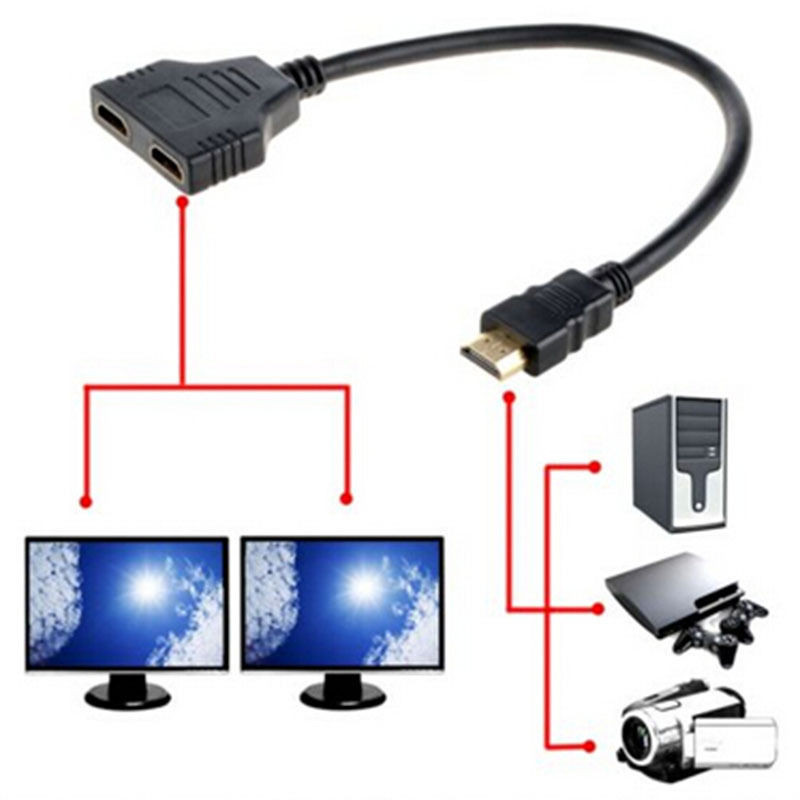 Пассивный сплиттер может быть более привлекательным, потому что он не использует энергию, но он не очень эффективен и вызовет задержку. Разветвитель с питанием лучше, потому что для разделения различных потоков HDMI требуется энергия.
Пассивный сплиттер может быть более привлекательным, потому что он не использует энергию, но он не очень эффективен и вызовет задержку. Разветвитель с питанием лучше, потому что для разделения различных потоков HDMI требуется энергия.
Поддержка версии HDMI
С момента первоначального выпуска технологии было разработано несколько версий HDMI. Поэтому, прежде чем покупать кабельный разветвитель HDMI, проверьте версию HDMI, которую он поддерживает. Например, HDMI 1.4 поддерживает Audio Return Channel (ARC), а HDMI 2.0 поддерживает разрешение 4K.
Лицензия HDCP
HDCP защищает данные при их передаче между устройствами, когда они подключены через HDMI. Это помогает предотвратить кражу цифрового контента (незаконную запись). После подключения сплиттер с HDCP посылает сигналы на подключенные устройства для проверки данных, которые он может поддерживать. Убедитесь, что устройства в вашей установке совместимы с HDCP.
Часто задаваемые вопросы В: Сколько стоят разветвители HDMI для двух мониторов? Разветвители HDMI для двух мониторов стоят от 10 до 50 долларов. Вы можете найти множество вариантов всего за 15 долларов. Цена обычно зависит от функций, выходов и поддерживаемой версии HDMI.
Вы можете найти множество вариантов всего за 15 долларов. Цена обычно зависит от функций, выходов и поддерживаемой версии HDMI.
Лучшим брендом разветвителя HDMI является Orei, производитель разветвителя OREI HDMI 2 в 1. Мы пришли к такому выводу после многих часов исследований и чтения многочисленных отзывов пользователей.
В: Нужен ли мне разветвитель или переключатель HDMI для двух мониторов?Вам понадобится разветвитель HDMI, если вы хотите отразить цифровой сигнал на два или более дисплеев. Переключатель HDMI не позволяет одновременно активировать несколько дисплеев. Вместо этого он просто переключается между различными дисплеями, позволяя вам изменить дисплей, который вы хотите использовать на конкретном устройстве, без перемещения кабеля HDMI.
В: Ухудшается ли качество при использовании разветвителя HDMI? В настоящее время большинство HDMI-разветвителей поддерживают вывод до 4K, поэтому вы не потеряете качество. Но некачественный сплиттер или без питания может снизить качество, отчасти из-за проблем с частотой обновления. Это также может привести к задержке, которая может раздражать, особенно во время игр. Очень длинные кабели HDMI также могут повлиять на качество сигнала.
Но некачественный сплиттер или без питания может снизить качество, отчасти из-за проблем с частотой обновления. Это также может привести к задержке, которая может раздражать, особенно во время игр. Очень длинные кабели HDMI также могут повлиять на качество сигнала.
Нет, вы не можете использовать разветвитель HDMI для расширения экрана ноутбука на два монитора. Разветвитель берет один сигнал и разделяет его на два идентичных сигнала, он не расширяет его.
Заключительные мысли о разветвителях HDMI для двух мониторов С лучшими разветвителями HDMI для двух мониторов вы можете отображать цифровые сигналы на двух или более экранах с меньшим количеством проводов и помех. К сожалению, большинство производителей не поставляют кабели HDMI, поэтому вам, возможно, придется покупать их отдельно. Но убедитесь, что они не слишком длинные, так как длинные кабели могут привести к ухудшению качества сигнала.
 Они могут быть как одинаковыми, так и разными: например, один HDMI, а второй – VGA. Если второй выход отсутствует, пролистывайте этот пункт – данный способ вам не подойдёт.
Они могут быть как одинаковыми, так и разными: например, один HDMI, а второй – VGA. Если второй выход отсутствует, пролистывайте этот пункт – данный способ вам не подойдёт.

 Разветвитель Ultra HD 2 в 1
Разветвитель Ultra HD 2 в 1 3 ounces
3 ounces
Ваш комментарий будет первым